excel2007插入可选打钩的方法
发布时间:2016-11-07 07:23
相关话题
Excel中经常需要插入一些可选打钩的控件,具体该如何插入可选打钩控件呢?下面是小编带来的关于excel2007插入可选打钩的方法,希望阅读过后对你有所启发!
excel2007插入可选打钩的方法:
插入可选打钩步骤1:首先打开一个excel表格,点击选中要打勾的地方,然后点击excel窗口如图处,选择“其它命令”
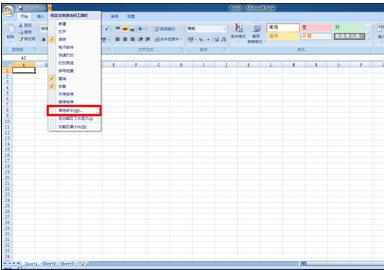
插入可选打钩步骤2:在excel选项中选择“常用”,将其中的“在功能区显示‘开发工具’选项卡(D)”选中,点确定。
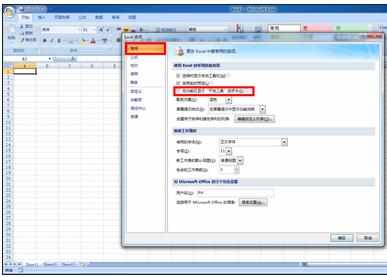
插入可选打钩步骤3:在功能区内选“开发工具”中,“插入”下拉单选择红框标出来的。
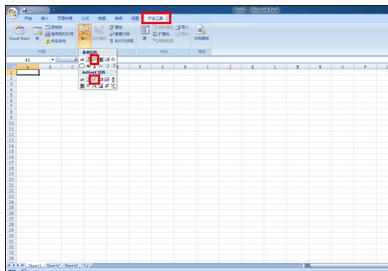
插入可选打钩步骤4:选择想要插入的地方单击,将“复选框 1”改成自己想写的选项,即完成。
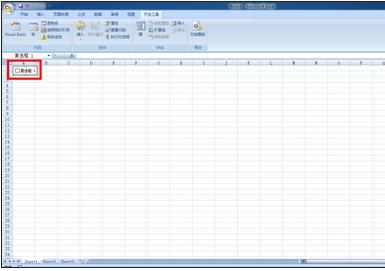
看了excel2007插入可选打钩的方法还看了:
1.excel2007打钩的方法
2.excel2007打钩的做法教程
3.excel中打钩的操作教程
4.excel中进行打钩操作的方法
5.怎么在excel2007中插入复选框
6.excel单元格中进行打钩的方法
7.怎么在excel2013插入打钩方框

excel2007插入可选打钩的方法的评论条评论